在 AI 工具日益成熟的今天,越来越多用户希望将自己的 文档、资料、知识库直接交给 AI 来提问、总结、分析,而不是每次都需要联网上传到云端。豆包AI正是在这一趋势下推出了“本地文件问答”功能,允许你在本地电脑上导入文档并由本机模型完成问答,数据不上传、隐私可控。本文将带你一步步实现这一功能,从环境准备、软件下载、模型下载、文档导入、问答使用,到常见问题排查与隐私建议,全面覆盖。
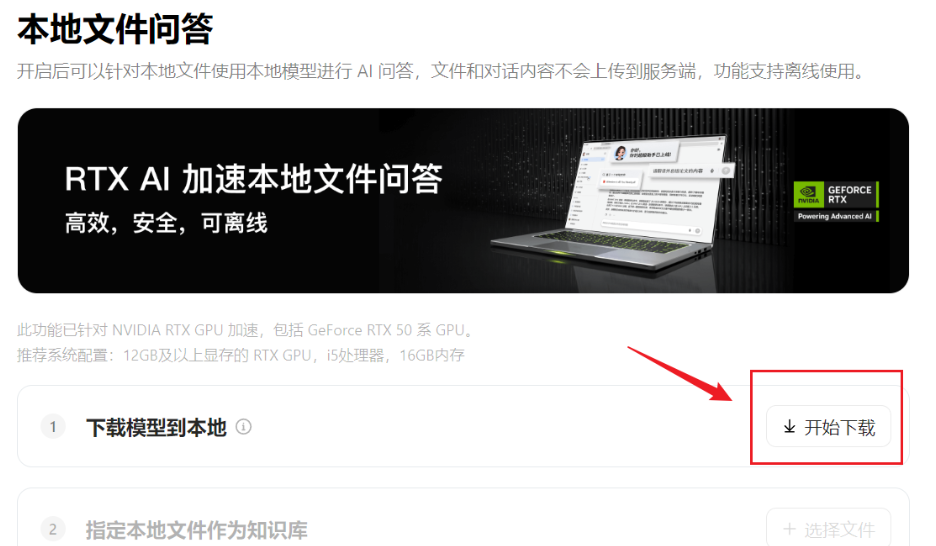
为什么用豆包AI本地文件问答?
很多用户选择在本地使用这一功能,其原因主要有:
- 隐私安全更强 — 根据豆包AI 的隐私政策,开启该功能后“上传的文件和对话内容不会上传至服务器”。
- 网络依赖少 — 在没有网络或网络不稳定的情况下也可使用,适合受控环境、企业环境。
- 知识库可控 — 你将自己导入资料(如PDF、Word、PPT),构建私有知识库,而不是让 AI 去抓公共网络资料。博客中也专门介绍了“豆包本地文件问答模型:下载、删除与更新方法”。
- 适合多场景应用 — 例如企业内部资料、科研报告、法律合同、项目文档,都可以导入后本地问答,避免将敏感资料上传云端。
综上,如果你对数据隐私、网络安全有较高要求,或者希望在网络受限场景使用 AI,那么豆包AI 的本地文件问答功能是一个非常值得尝试的选择。
准备工作:硬件、软件与资料整理
在实际操作前,建议你完成以下准备:
1. 硬件与软件环境
- 一台电脑(Windows、macOS 或兼容环境),推荐系统配置:12GB及以上显存的 NVIDIA RTX GPU,Intel Core i5 8核心及以上处理器,16GB内存。。
- 安装豆包AI 的 PC 客户端或支持“本地文件问答”功能的版本。你可以前往豆包官方下载页面查看可用版本。
- 确保系统有权限读取本地文件、访问模型目录、执行所需的运算。
2. 确认软件权限与模式设置
- 在客户端中查找“本地文件问答”或“Local File Q&A”模块,并激活该选项。根据某教程,流程为:打开客户端 → 左侧选单“本地文件问答” → 点击“开始下载模型” → 导入文档。
- 确认你导入的文档符合你拥有使用权限,以避免版权或法律风险。
- 若有加速需求,可在设置里选择 GPU 模型或轻量 CPU 模型。
3. 文档准备与知识库规划
- 将你希望问答的资料整理好,并转换为支持格式(如:PDF、Word .
docx、PPT、TXT 等)。 - 建议将类似主题、项目文档按文件夹分类,方便 AI 索引理解。
- 若文档中有大量图像、扫描页、排版复杂,建议先 OCR 化或转换为文本,以提升问答准确率。
开启豆包AI本地文件问答:详细操作流程
下面以 PC 客户端为例,带你完成从安装到问答的全过程。
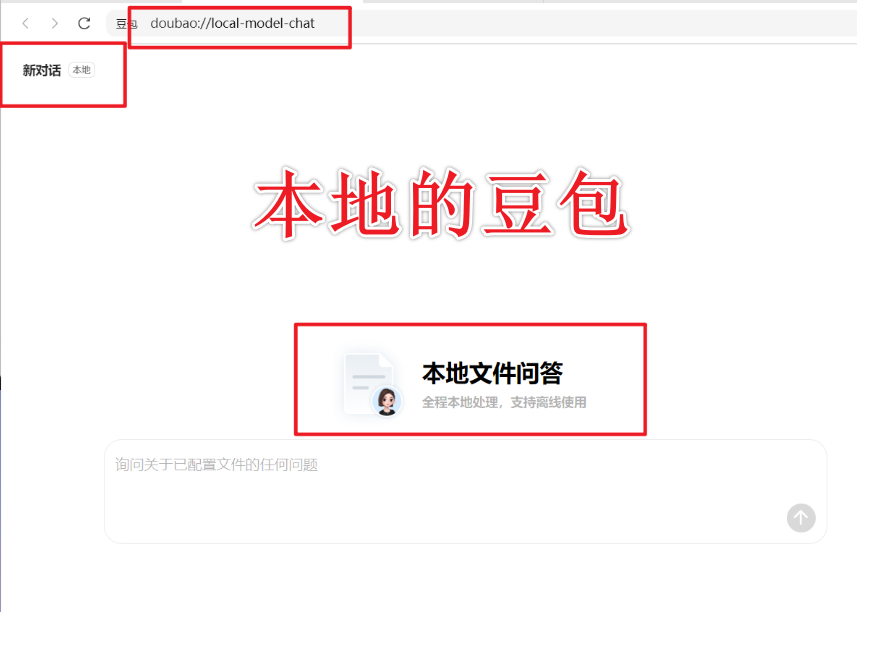
步骤 1:下载安装客户端
从官方或信任渠道下载豆包AI PC 客户端安装包,安装后登录你的账号。启动后,你会在左侧面板看到“本地文件问答”或类似选项。
步骤 2:下载本地模型
点击“本地文件问答”模块后,系统可能提示你下载对应模型,大小可能为几 GB(如7 GB以上)— 正如某技术博客所示:模型约7.3 GB。
下载并安装完成后即可进入文档导入流程。
步骤 3:导入知识库文档
在模块界面点击“导入文档”或拖拽你的文件夹至指定区域。系统将自动索引各文档内容,为后续问答做准备。
例如,你可以导入项目规范书、财报 PPT、技术文档、合同资料等。
步骤 4:提问与问答
导入完成后,你可以在问答窗口输入自然语言问题,如:“第3章提到的预算是多少?” 或 “项目里使用了哪些技术栈?”系统将基于本地文档返回答案,并显示出处页码或文档链接。
“点击左侧侧边栏里的‘本地文件问答’ → 导入支持文档 → 可在全离线环境运行。”
步骤 5:调参与离线使用
- 若你希望速度更快,可在“设置”中开启 GPU 加速(如果有相应设备)。
- 若你需要完全断网使用,可将电脑断开互联网,系统照样可以在本地模式下回答。豆包隐私政策明确指出:启用本地功能后,文件与对话“不会上传服务器”。
实用应用场景与建议
🏢 企业知识库场景
公司拥有大量内部文档,如产品手册、培训资料、项目报告。这时你可以使用豆包AI的本地文件问答功能:将这些资料导入,员工在本地就能提问、检索,不必担心上传云端数据泄露。
📑 科研与文档分析场景
研究人员将论文、数据报告、实验日志放入知识库,可直接提问摘要、关键发现、引用来源。这样可极大提升资料检索效率。
🧑💻 日常办公与学习场景
个人用户也可用:例如整理大学笔记、读书会资料、合同条款等。导入后提问即可快速获得答案。同时,若你还希望批量删除对话记录或翻译文档,还可以查看《豆包AI如何批量删除对话记录?2025全平台操作指南》了解更多实用技巧。
常见问题及解决方案
🔍 问题 1:导入后问答效果不精确?
- 文档 OCR 或格式识别不到位。建议先将扫描PDF转换为可选文本格式。
- 文档内容结构过乱,建议拆分为小主题、清晰文件夹。
- 使用轻量模型,且设备资源受限,建议切换到稍强版本模型。
🔍 问题 2:设备没有 GPU 是否没法用?
并非如此。即便无 GPU,仍可使用 CPU 模式,只是速度可能略慢。你可在客户端设置中选择“轻量模式”以适配资源受限环境。
🔍 问题 3:数据真的不会上传吗?
是的。豆包官方隐私政策明确指出:当你使用“本地文件问答功能”时,“上传的文件和对话内容不会上传至服务器”。但同时建议你确认客户端是否在“离线模式”并关闭不必要的同步功能。
🔍 问题 4:更新模型或删除旧模型怎么办?
你可以进入“本地文件问答”模块,点击“三点菜单”选择“删除”或“更新”模型。
进阶技巧及优化建议
- 分类导入:将大规模资料按项目、主题、日期分类导入,有助于系统快速定位内容。
- 关键词提示提问:例如“第4页第2段提到……说明什么?”可帮助定位。
- 版本管理:当文档更新后,建议删除旧版本再重新导入。
- 隔离使用环境:若你处理敏感资料,建议在虚拟机或专用设备上运行本地模型,杜绝网络风险。
- 结合翻译或批量清理功能:如果你还需要翻译文档或清理AI对话,可参考文档翻译相关指南,如你之前阅读的“豆包AI可以翻译文档吗?”
总结
通过本文你已经了解了:
- 什么是“本地文件问答”,为什么值得使用。
- 如何准备硬件软件、下载安装客户端、下载模型、导入文档、启动问答。
- 实用场景(企业知识库、科研分析、个人资料整理)及优化建议。
- 常见问题与解决方案。
- 进阶技巧,让你的使用更顺畅、更安心。
一句话总结:
想让 AI 在你自己的文件里帮你问答、总结,同时又不将资料交给云端?用豆包AI的本地文件问答功能,就能实现。